7 Cara Ampuh Menghilangkan Iklan di HP Oppo yang Mengganggu (Terbaru!)
Untuk menghilangkan iklan yang muncul tiba tiba di Hp Oppo, beberapa cara ini yang akan kita bahas, Menghentikan Notifikasi Iklan dari Aplikasi Tertentu, Identifikasi dan Hapus Aplikasi Penyebar Iklan, Nonaktifkan Personalisasi Iklan dari Google, Atur Pengaturan Browser untuk Blokir Iklan (Chrome & Opera), Bebaskan Layar Kunci dari Iklan Mengganggu, Matikan Rekomendasi di Aplikasi Sistem Bawaan Oppo, Manfaatkan Browser dengan AdBlocker Internal, untuk detail caranya, ada dibawah.
Hai, Sobat pengguna Oppo! Pernah nggak sih lagi asyik-asyiknya scrolling media sosial, main game, atau bahkan lagi kerja pakai HP Oppo kesayangan, eh tiba-tiba muncul iklan yang nggak diundang? Pasti rasanya ganggu banget, kan? Tenang, kamu nggak sendirian kok. Banyak banget pengguna smartphone, termasuk Oppo, yang mengeluhkan hal serupa. Nah, di artikel kali ini dari 6tv.info, kita bakal kupas tuntas berbagai cara menghilangkan iklan di HP Oppo yang sering muncul tiba-tiba dan bikin pengalaman pakai HP jadi kurang nyaman. Yuk, simak bareng-bareng!
Baca Juga:
- Cara VIP 1 Gratis Ark Domino, Harga Chip 100rb/1B, Mirip Royal Dream & Higgs Domino
- Kode Chip Gratis Royal Dream 30M-1B: Klaim Bonus Pengguna Baru!
Kemunculan iklan yang nggak terduga ini emang bukan cuma sekadar gangguan visual aja, lho. Lebih dari itu, iklan-iklan ini bisa bawa dampak negatif lain yang mungkin nggak kamu sadari. Pertama, jelas bikin boros kuota internet kamu. Setiap iklan yang tampil, apalagi yang bentuknya video, itu ‘makan’ kuota. Kedua, iklan yang terus-terusan muncul juga bisa menguras daya baterai HP Oppo kamu lebih cepat. Belum lagi kalau nggak sengaja kepencet, kamu bisa diarahkan ke situs web yang nggak jelas atau bahkan berbahaya, meningkatkan risiko keamanan data pribadi kamu. Duh, repot kan jadinya?
Tapi, jangan keburu panik atau malah jadi males pakai HP Oppo kamu ya! Kabar baiknya, masalah iklan yang mengganggu ini sebenarnya bisa banget diatasi. Ada banyak langkah dan pengaturan yang bisa kamu coba, mulai dari yang paling simpel sampai yang sedikit lebih teknis. Nggak perlu jadi ahli IT kok untuk melakukannya. Dengan sedikit kesabaran dan mengikuti panduan yang tepat, kamu bisa kok membuat HP Oppo kamu kembali nyaman digunakan tanpa diganggu iklan-iklan nyebelin.
Sebenarnya, dari mana sih datangnya iklan-iklan ini? Sumbernya bisa bermacam-macam. Seringkali, iklan datang dari aplikasi gratis yang kamu install. Pengembang aplikasi ini biasanya mengandalkan iklan sebagai sumber pendapatan. Ada juga iklan yang merupakan bagian dari fitur rekomendasi atau promosi dari sistem operasi ColorOS atau aplikasi bawaan Oppo sendiri. Selain itu, iklan yang muncul secara agresif dan nggak wajar bisa jadi pertanda adanya malware atau adware yang ‘numpang’ di HP kamu. Mengenali sumber iklan ini penting lho, biar kita bisa pilih solusi menghilangkan iklan di ponsel Oppo yang paling pas.
Nah, dalam panduan lengkap ini, kita akan bahas berbagai metode efektif untuk mengatasi iklan di HP Oppo kamu. Mulai dari mengatur notifikasi, mengelola aplikasi, memanfaatkan pengaturan Google dan browser, sampai memastikan layar kunci kamu bebas iklan. Kita juga akan bahas cara menangani iklan dari aplikasi sistem dan tips tambahan biar HP Oppo kamu tetap ‘bersih’ dari iklan di kemudian hari. Siap bikin HP Oppo kamu bebas iklan? Yuk, langsung aja kita mulai pembahasannya!
Kenapa Sih Iklan Sering Muncul di HP Oppo Kamu?
Sebelum kita masuk ke cara menghilangkan iklan di HP Oppo, ada baiknya kita pahami dulu kenapa sih iklan-iklan ini bisa sering banget muncul? Mengetahui penyebabnya bisa membantu kita memilih langkah penanganan yang paling tepat dan juga mencegahnya datang lagi di kemudian hari. Ada beberapa alasan umum kenapa HP Oppo kamu bisa ‘dibanjiri’ iklan.
Aplikasi Gratis yang Mengandalkan Iklan
Ini adalah penyebab paling umum. Banyak aplikasi keren dan berguna di Google Play Store yang bisa kita unduh secara gratis. Tapi, tentu saja pengembangnya butuh cara untuk mendapatkan penghasilan, kan? Nah, salah satu cara paling populer adalah dengan menampilkan iklan di dalam aplikasi mereka. Kadang iklannya cuma muncul saat aplikasi dibuka, tapi ada juga aplikasi yang ‘nakal’ dan menampilkan iklan pop-up meskipun aplikasinya sedang tidak digunakan. Semakin banyak aplikasi gratis yang kamu install, semakin besar kemungkinan kamu akan sering melihat iklan.
Rekomendasi atau Fitur Promosi dari Sistem Bawaan
Kadang-kadang, iklan atau rekomendasi produk bisa datang dari sistem operasi ColorOS itu sendiri atau dari aplikasi bawaan Oppo seperti App Market atau Theme Store. Tujuannya biasanya untuk mempromosikan aplikasi, tema, atau layanan lain dari Oppo atau mitranya. Meskipun biasanya nggak seagresif iklan dari aplikasi pihak ketiga, kemunculannya tetap bisa terasa mengganggu bagi sebagian pengguna. Ini adalah salah satu sumber iklan di ponsel Oppo yang perlu diwaspadai.
Kemungkinan Adanya Malware atau Adware
Ini adalah penyebab yang paling perlu diwaspadai. Jika iklan muncul secara berlebihan, nggak relevan, sulit ditutup, atau mengarahkan kamu ke situs-situs mencurigakan, bisa jadi HP Oppo kamu sudah terinfeksi malware atau adware. Jenis perangkat lunak jahat ini sengaja dirancang untuk menampilkan iklan secara paksa demi keuntungan pembuatnya. Malware atau adware bisa masuk ke HP kamu melalui unduhan aplikasi dari sumber tidak resmi, lampiran email mencurigakan, atau situs web berbahaya. Mengatasi iklan HP Oppo akibat virus ini memerlukan langkah pembersihan khusus.
Panduan Lengkap: Cara Menghilangkan Iklan di HP Oppo Sampai Tuntas
Nah, setelah tahu kemungkinan penyebabnya, sekarang saatnya kita masuk ke bagian inti: cara menghilangkan iklan di HP Oppo kamu. Ada beberapa metode yang bisa kamu coba, mulai dari yang paling mudah sampai yang butuh sedikit usaha lebih. Yuk, ikuti langkah-langkahnya satu per satu!
1. Menghentikan Notifikasi Iklan dari Aplikasi Tertentu
Sering dapat notifikasi iklan yang tiba-tiba muncul di bar notifikasi? Ini biasanya datang dari aplikasi tertentu yang sudah kamu install. Cara paling gampang untuk matikan pemberitahuan iklan semacam ini adalah langsung dari pengaturannya.
- Buka menu Pengaturan (Settings) di HP Oppo kamu.
- Gulir ke bawah dan cari menu Notifikasi & Bilah Status (Notifications & Status Bar), lalu ketuk.
- Pilih Kelola Notifikasi (Manage Notifications).
- Di sini kamu akan melihat daftar semua aplikasi yang terinstall. Cari aplikasi yang sering mengirim notifikasi iklan yang mengganggu.
- Setelah ketemu, ketuk nama aplikasinya.
- Matikan tombol toggle di sebelah opsi Izinkan Notifikasi (Allow Notifications).
Dengan begini, aplikasi tersebut nggak akan bisa lagi mengirim notifikasi apapun, termasuk iklan, ke HP kamu. Lakukan ini untuk semua aplikasi yang kamu curigai sebagai sumber notifikasi iklan.
2. Identifikasi dan Hapus Aplikasi Penyebar Iklan
Kalau iklan yang muncul bukan cuma di notifikasi, tapi sampai mengganggu layar penuh (pop-up) atau muncul saat kamu nggak buka aplikasi apa-apa, kemungkinan besar ada aplikasi ‘nakal’ yang jadi biang keroknya. Kamu perlu copot pemasangan aplikasi bermasalah ini.
- Coba ingat-ingat, kapan iklan mulai sering muncul? Apakah setelah kamu menginstall aplikasi baru? Aplikasi apa itu?
- Periksa daftar aplikasi terinstall kamu di Pengaturan > Manajemen Aplikasi > Daftar Aplikasi. Perhatikan aplikasi yang namanya aneh, ikonnya nggak jelas, atau aplikasi yang nggak kamu kenal tapi tiba-tiba ada.
- Aplikasi yang sering jadi sumber iklan agresif biasanya adalah aplikasi pembersih RAM/sampah, penghemat baterai, aplikasi VPN gratis, atau game-game dari pengembang nggak jelas.
- Kalau kamu curiga pada satu aplikasi, coba uninstall atau copot pemasangan aplikasi tersebut. Caranya, ketuk nama aplikasi di daftar, lalu pilih Bongkar (Uninstall).
- Setelah dihapus, restart HP Oppo kamu dan lihat apakah iklannya masih muncul atau tidak. Ulangi proses ini jika perlu sampai sumber iklannya ketemu.
3. Nonaktifkan Personalisasi Iklan dari Google
Google sering menampilkan iklan yang relevan dengan minat atau riwayat pencarian kamu. Meskipun tujuannya baik, kadang ini bisa terasa mengganggu. Kamu bisa kok setop iklan tertarget Google ini.
- Buka Pengaturan di HP Oppo kamu.
- Scroll ke bawah dan cari menu Google, lalu ketuk.
- Di bawah nama akun Google kamu, cari dan pilih opsi Iklan (Ads).
- Aktifkan tombol toggle untuk Memilih keluar dari Personalisasi Iklan (Opt out of Ads Personalization).
- Kamu juga bisa mengetuk Reset ID Iklan (Reset advertising ID) untuk menghapus data personalisasi sebelumnya.
Langkah ini nggak akan menghilangkan semua iklan Google, tapi akan membuatnya jadi kurang relevan dengan minat kamu dan membantu melindungi privasi data kamu.
4. Atur Pengaturan Browser untuk Blokir Iklan (Chrome & Opera)
Sering keganggu iklan pop-up saat browsing pakai Google Chrome atau Opera? Tenang, kedua browser ini punya pengaturan bawaan untuk mengatasinya. Ini adalah cara bebas iklan saat browsing yang cukup efektif.
Untuk Google Chrome:
- Buka aplikasi Google Chrome.
- Ketuk ikon tiga titik di pojok kanan atas, lalu pilih Setelan (Settings).
- Gulir ke bawah dan pilih Setelan Situs (Site Settings).
- Ketuk Pop-up dan pengalihan (Pop-ups and redirects), lalu pastikan toggle-nya nonaktif (diblokir).
- Kembali ke menu Setelan Situs, lalu ketuk Iklan Mengganggu (Intrusive Ads), pastikan toggle-nya juga nonaktif (diblokir).
Untuk Opera:
- Buka aplikasi Opera.
- Ketuk ikon profil (biasanya di pojok kanan bawah).
- Aktifkan toggle untuk Pemblokiran Iklan (Ad blocking).
Dengan pengaturan ini, pengalaman browsing kamu akan jadi lebih nyaman tanpa diganggu pop-up dan iklan yang berlebihan.
5. Bebaskan Layar Kunci dari Iklan Mengganggu
Beberapa HP Oppo, terutama seri-seri tertentu atau yang didistribusikan melalui operator, kadang menampilkan iklan atau konten promosi di layar kunci (lock screen). Fitur ini sering disebut Glance atau Layanan Wallpaper. Kalau kamu merasa terganggu, ini cara matikan iklan lock screen Oppo:
- Buka Pengaturan.
- Cari menu yang berhubungan dengan Layar Awal & Layar Kunci (Home Screen & Lock Screen) atau Layar & Kecerahan (Display & Brightness).
- Cari opsi seperti Layar Kunci Majalah (Lock Screen Magazine), Glance untuk Oppo, atau Layanan Wallpaper (Wallpaper Service).
- Ketuk opsi tersebut.
- Cari pengaturan untuk menonaktifkan fitur ini. Biasanya ada tombol toggle untuk Matikan (Turn off) atau pilih opsi Tidak Ada (None).
Pengaturan ini mungkin sedikit berbeda tergantung versi ColorOS kamu, tapi intinya adalah mencari dan menonaktifkan fitur konten dinamis di layar kunci.
6. Matikan Rekomendasi di Aplikasi Sistem Bawaan Oppo
Aplikasi bawaan Oppo seperti App Market, Theme Store, atau Browser bawaan kadang menampilkan rekomendasi aplikasi atau konten lain yang bisa dianggap sebagai iklan. Kamu bisa coba hilangkan iklan dari aplikasi bawaan ini.
- Buka aplikasi sistem yang bersangkutan (misal: App Market).
- Cari menu Pengaturan (Settings) di dalam aplikasi tersebut (biasanya ikon gerigi atau menu profil).
- Cari opsi yang berkaitan dengan Rekomendasi (Recommendations), Notifikasi Promosi (Promotional Notifications), Konten Personalisasi, atau Tampilkan Iklan (Show Ads).
- Nonaktifkan semua toggle yang berhubungan dengan rekomendasi atau iklan.
- Ulangi langkah ini untuk aplikasi sistem lain yang mungkin menampilkan iklan (misal: Pengelola File, Pemutar Musik bawaan).
7. Manfaatkan Browser dengan AdBlocker Internal
Jika pengaturan di Chrome atau Opera dirasa kurang mempan, kamu bisa coba jelajahi internet tanpa gangguan iklan dengan menggunakan browser pihak ketiga yang memang fokus pada pemblokiran iklan. Beberapa pilihan populer adalah:
- Brave Browser: Dikenal punya fitur pemblokiran iklan dan pelacak yang agresif secara default.
- AdBlock Browser: Dibuat oleh pengembang ekstensi AdBlock yang populer.
- DuckDuckGo Privacy Browser: Fokus pada privasi dan juga memblokir pelacak iklan.
Unduh salah satu browser ini dari Google Play Store dan jadikan browser default kamu untuk pengalaman browsing yang lebih bersih.
8. Lakukan Pemindaian Malware Secara Rutin
Jika semua cara di atas sudah dicoba tapi iklan aneh masih terus muncul, saatnya mencurigai adanya malware. Pastikan HP Oppo aman dari virus iklan dengan melakukan pemindaian.
- HP Oppo biasanya punya fitur keamanan bawaan. Buka aplikasi Pengelola Telepon (Phone Manager) atau Keamanan (Security).
- Cari opsi Pindai Virus (Virus Scan) atau Pemeriksaan Keamanan (Security Checkup).
- Jalankan pemindaian penuh dan ikuti instruksi jika ditemukan ancaman.
- Kamu juga bisa menginstall aplikasi antivirus terpercaya dari Google Play Store (seperti Avast, AVG, Bitdefender) dan lakukan pemindaian mendalam.
9. Pertimbangkan Upgrade ke Versi Premium Aplikasi
Untuk aplikasi-aplikasi favorit yang sering kamu gunakan tapi menampilkan iklan (dan kamu nggak mau uninstall), ada solusi terakhir: nikmati aplikasi tanpa iklan dengan upgrade ke versi premium atau berbayar. Banyak pengembang menawarkan opsi ini. Meskipun harus mengeluarkan sedikit biaya, kamu akan mendapatkan pengalaman penggunaan aplikasi yang jauh lebih nyaman dan bebas gangguan.
Tips Ekstra: Menjaga HP Oppo Tetap Nyaman Tanpa Iklan
Mengatasi iklan yang sudah muncul memang penting, tapi mencegahnya datang lagi tentu lebih baik, kan? Nah, biar HP Oppo kamu tetap nyaman dipakai tanpa gangguan iklan di kemudian hari, ada beberapa tips tambahan yang bisa kamu terapkan sebagai langkah pencegahan.
Lebih Selektif Saat Mengunduh Aplikasi Baru
Seperti yang sudah dibahas, aplikasi sering jadi sumber utama iklan. Jadi, sebelum install aplikasi baru, coba deh luangkan waktu sejenak untuk membaca ulasan (review) dari pengguna lain di Google Play Store. Perhatikan apakah ada keluhan tentang iklan yang berlebihan atau perilaku aplikasi yang aneh. Hindari menginstall aplikasi dari pengembang yang nggak jelas atau punya reputasi buruk. Pikirkan lagi, apakah kamu benar-benar butuh aplikasi tersebut?
Rutin Perbarui Sistem Operasi ColorOS dan Aplikasi
Pembaruan sistem operasi (ColorOS) dan aplikasi seringkali nggak cuma bawa fitur baru, tapi juga perbaikan keamanan dan bug. Kadang, bug atau celah keamanan inilah yang dimanfaatkan oleh adware untuk menyusup. Dengan rutin melakukan update, kamu bisa menjaga HP Oppo kamu lebih aman dari ancaman semacam ini. Pastikan juga aplikasi penting seperti browser dan aplikasi keamanan selalu dalam versi terbaru.
Unduh Aplikasi Hanya dari Sumber Terpercaya (Google Play Store)
Hindari sebisa mungkin mengunduh file APK dari situs web pihak ketiga atau sumber yang tidak dikenal. Google Play Store punya sistem keamanan (Play Protect) yang membantu menyaring aplikasi berbahaya. Meskipun nggak 100% sempurna, risiko mengunduh aplikasi bermasalah dari Play Store jauh lebih kecil dibandingkan dari sumber luar. Kalaupun terpaksa install dari luar, pastikan sumbernya benar-benar kamu percaya.
Kesimpulan: Nikmati HP Oppo Kamu Tanpa Gangguan!
Nah, itu dia Sobat, panduan lengkap mengenai berbagai cara menghilangkan iklan di HP Oppo yang seringkali mengganggu kenyamanan kita. Mulai dari mengatur notifikasi yang masuk, berani menghapus aplikasi mencurigakan, mengoptimalkan pengaturan Google dan browser kesayangan kamu, hingga memastikan layar kunci dan aplikasi sistem bebas dari promosi yang tidak diinginkan. Kita juga sudah bahas pentingnya menggunakan browser dengan adblocker, melakukan pemindaian malware, serta opsi untuk upgrade ke versi premium aplikasi.
Memang sih, kemunculan iklan di smartphone itu kadang nggak terhindarkan, terutama jika kita banyak menggunakan aplikasi gratis. Tapi, bukan berarti kita harus pasrah diganggu terus-terusan, kan? Dengan langkah-langkah yang sudah kita bahas tadi, kamu punya banyak senjata ampuh untuk melawan serbuan iklan dan merebut kembali kenyamanan saat menggunakan HP Oppo kamu. Kuncinya adalah mengenali sumber masalahnya dan memilih solusi yang paling sesuai.
Jangan ragu untuk mencoba satu per satu metode di atas ya. Mungkin perlu sedikit trial and error untuk menemukan kombinasi cara yang paling efektif untuk HP Oppo kamu. Semoga dengan menerapkan tips dan trik mengatasi iklan ponsel Oppo dalam artikel ini, pengalaman kamu menggunakan smartphone kesayangan jadi jauh lebih lancar, hemat kuota, hemat baterai, dan tentunya lebih menyenangkan. Selamat mencoba, dan semoga berhasil!